2025-03-11 12:03:02来源:hsysdianji 编辑:佚名
在windows 10操作系统中,许多用户反映他们的桌面ie图标显示异常,有的图标丢失,有的图标显示为默认文件夹图标,严重影响了用户的日常使用体验。这一现象让很多依赖ie浏览器进行工作的用户感到困扰。
经过初步分析,发现导致ie图标显示异常的原因可能有多种:
1. 操作系统更新后,某些系统文件被错误地替换或删除。
2. 桌面图标缓存文件损坏。
3. ie浏览器设置被意外更改。
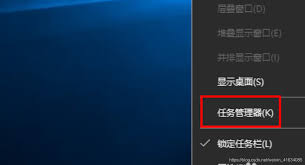
4. 第三方软件冲突或病毒影响。
针对上述原因,本文将提供几种有效的解决方案,帮助大家恢复桌面上的ie图标:
打开命令提示符(管理员),输入以下命令并按回车键执行:
```
cd /d %windir%⁄⁄system32
ie4uinit.exe -show
```
这将重置ie浏览器的相关设置,并尝试重新显示ie图标。
首先,按下win+r键打开“运行”对话框,输入`%localappdata%`并按回车,找到并删除`iconcache.db`文件。然后重启电脑,系统会自动重建新的图标缓存文件,这通常可以解决图标显示异常的问题。
检查是否安装了可能导致图标显示问题的第三方软件,尤其是那些管理桌面图标的工具。卸载这些软件后重启计算机,查看问题是否得到解决。
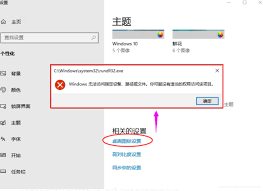
如果上述方法都无法解决问题,可以考虑使用系统还原功能回到一个ie图标显示正常的还原点。请注意,这一步可能会撤销最近的系统更改,包括软件安装和更新等。
为了防止类似问题再次发生,建议定期备份重要数据,并保持操作系统的最新状态。同时,谨慎安装未经验证的第三方软件,避免不必要的风险。
通过以上步骤,大多数用户应该能够成功解决windows 10桌面ie图标显示异常的问题。如果问题依然存在,建议联系专业的技术支持人员获取进一步的帮助。

影音播放
126.22MB
下载
商务办公
25.96MB
下载
主题壁纸
421.5KBMB
下载
系统工具
10.57MB
下载
系统工具
64.34MB
下载
社交聊天
43.32MB
下载
网络购物
45Mb
下载
新闻阅读
81.16MB
下载
社交聊天
11.11MB
下载
社交聊天
115.19MB
下载